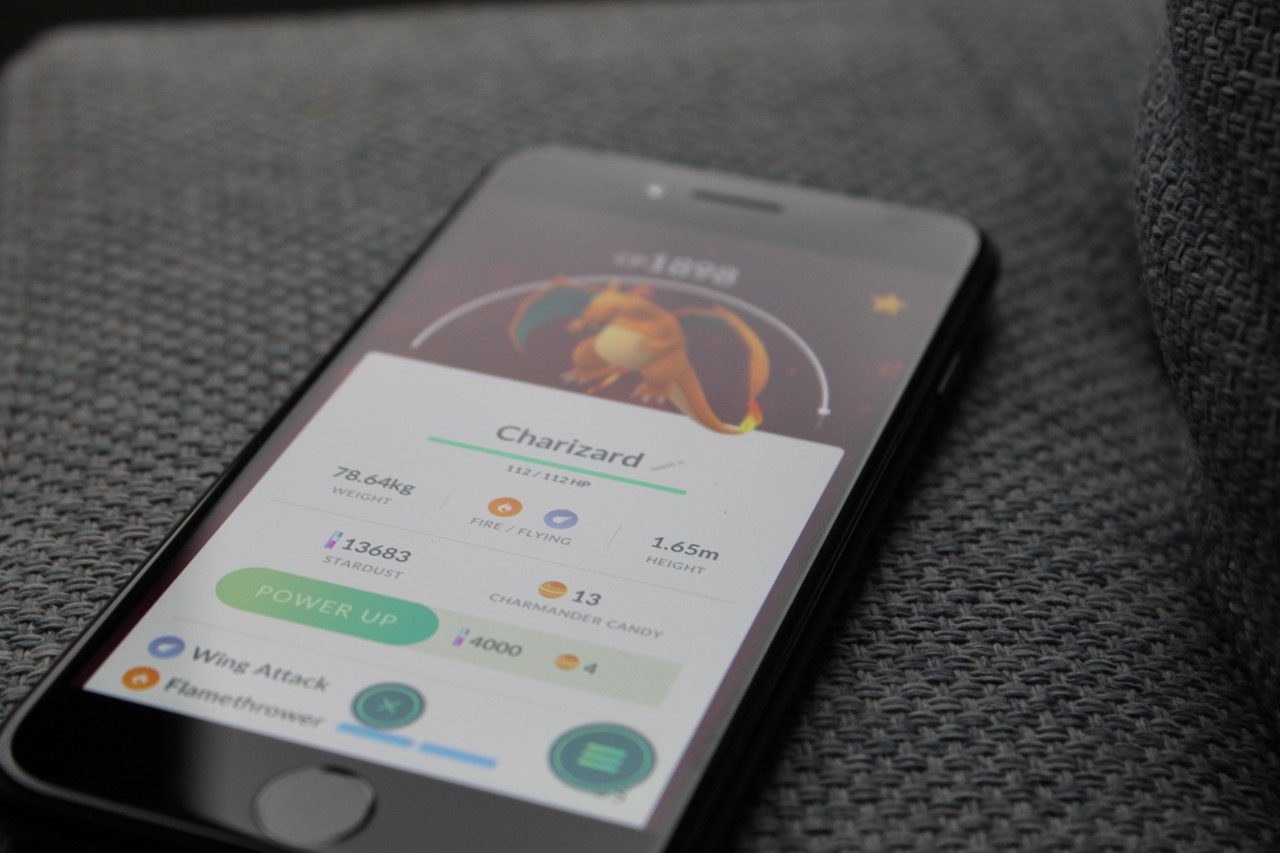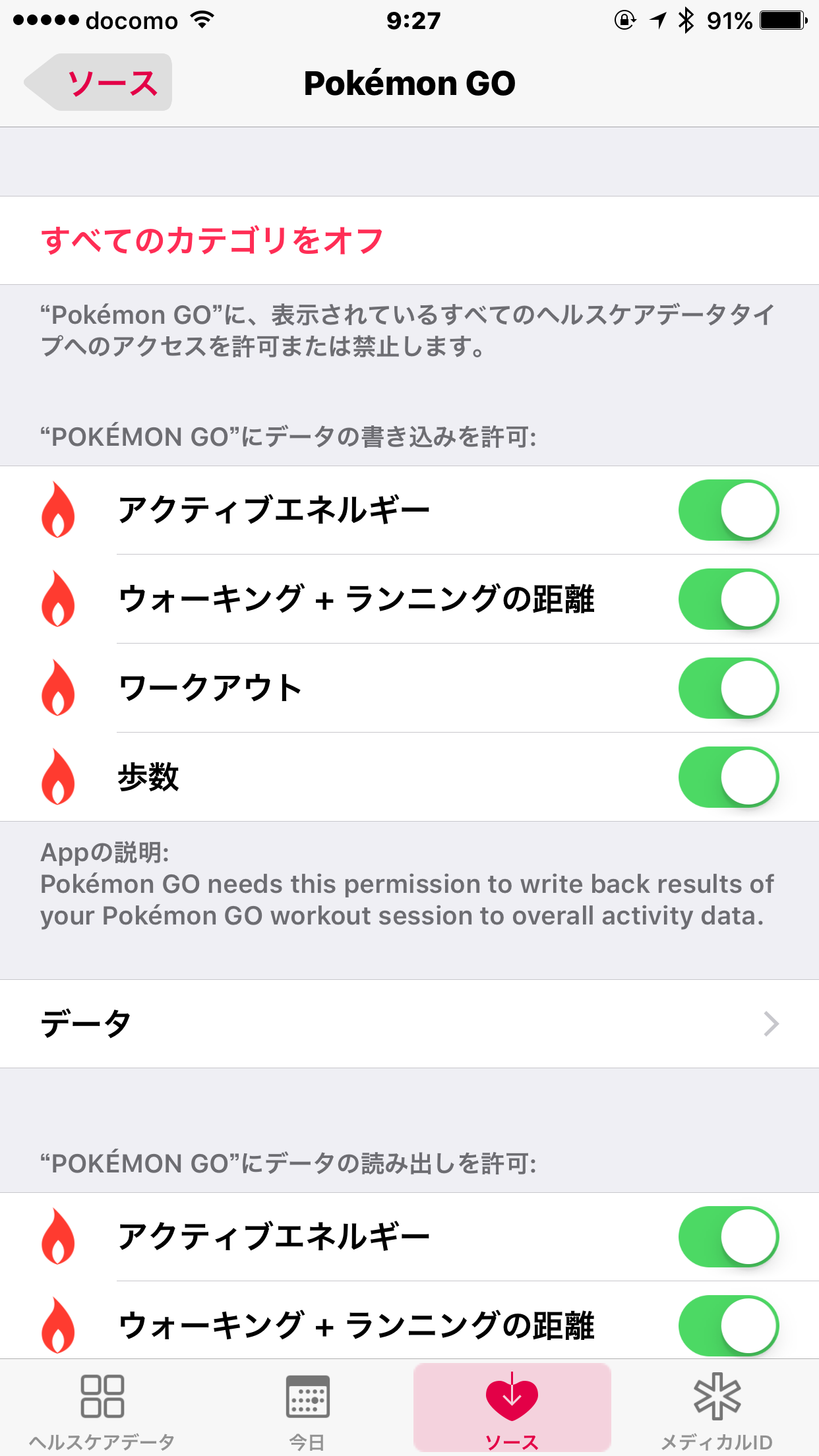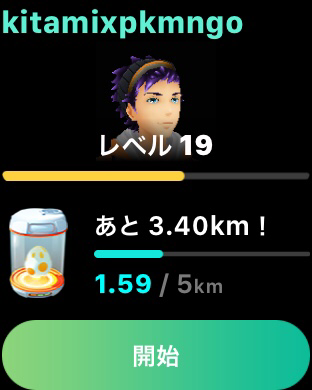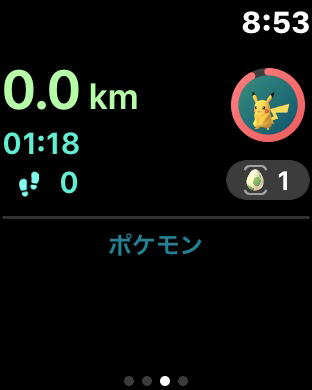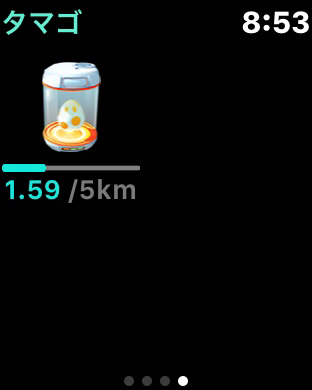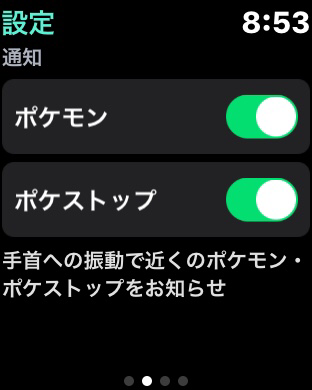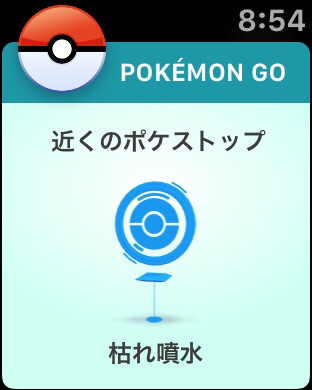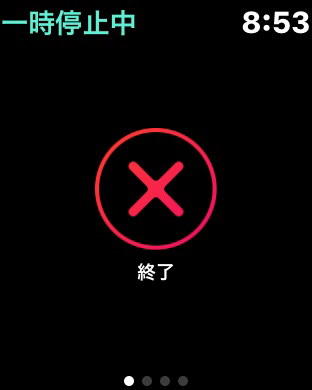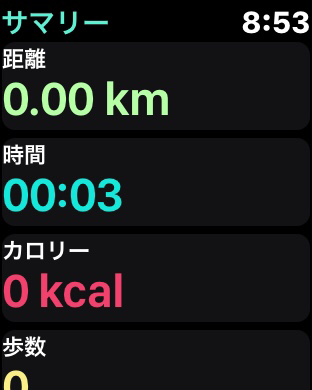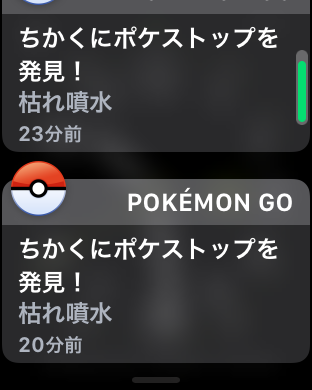Apple Watchを買った目的の一つにポケモンGOをApple Watchでやってみたい、というのがありました。本日、Apple Watch対応のポケモンGOがアップデートされたので早速使ってみました。
公式によれば、iPhoneを使わなくてもポケストップを訪れたり、タマゴを孵化させたり、相棒ポケモンでアメを手に入れたりできるそうです。また、メディカルIDに活動状況が記録するということもできるそうです。
残念ながらポケモンをAppleWatchで捕まえる、ということはできないようですね。
AppleStoreからポケモンGOをアップデートすると自動でApple Watchに同期されます。ついでにメディカルIDの設定もONにしておきましょう。
しばらくするとAppleWatch側にもアプリが同期されるのでAppleWatchのアプリを起動してみましょう。アップデートしてすぐにAppleWatchのアプリを確認するとレベル0と表示されていたので、ユーザーのデータが同期されて表示されるまで少し待たないといけないようです。
ユーザーのデータの同期が完了するとこのような形で画面が表示されました。ユーザー名とレベル、タマゴの孵化状況が表示されています。
下の開始ボタンを押すとセッションが開始され、活動が記録されていくようです。
開始ボタンを押すとセッションが始まり、このような形で始まりました。時刻と歩いた距離、経過時間、歩いた歩数(消費カロリーと交互に表示)、相棒ポケモンがアメを見つけるまでの距離、使用している孵化装置数が表示されます。
ポケモンが近くにいるとこのように表示されるようです。モンジャラをタップしても特に何も起こりませんでした。
右側にスワイプすると卵の孵化状況が表示されています。私は無限回使える孵化装置しか持っていないので、1つしか表示されていません。きっと複数個あるとその分だけ表示されるのだと思います。
左側にスワイプすると、設定画面が表示されます。。近くにポケモンがいる場合や、ポケストップが近くにあると通知されるかどうかの設定ができるようです。
ポケストップの通知状況。ポケストップ名が表示されています。
一番左の画面からはセッションの終了ができます。一時停止中と表示されているのでこの画面だときっといろいろと進行しないのだと思います。
セッションを終了させるとサマリーが表示されます。距離、(活動)時間、カロリー、歩数などが表示されます。
AppleWatchの通知エリアにも表示されるようですね。
要確認ですが、座っているだけでもGPSやWi-Fiの関係で歩いたことになってるっぽいので、ずっと起動しているのが良さそうですが、一方でAppleWatchの電池がどんどん消費されているような感じがします。なのでバッテリーとPokemonGoの進捗とのトレードオフになりそうです。ポケモンがAppleWatchでは捕まえられないので、現時点ではPokémon GO Plusの方に軍配が上がりそうですね。iPhoneとの接続ができない状況でどのようになっているかは未検証ですが、おそらくiPhoneと繋がっていないとダメなのではないでしょうか。iPhoneのポケモンGOアプリを起動していなくても歩いた距離が換算されるのでそこはメリットがありますね。今後のAppleWatchのポケモンGOアプリのアップデートに期待です。